İçindekiler
Bu eğitim, Windows 10, 8 veya 7 işletim sisteminde bir uygulamayı çalıştırmaya çalıştığınızda "MFC120U.dll bulunamadı" veya "MSVCP120.dll bulunamadı" hatalarını düzeltmeye yönelik talimatlar içerir. (örn. "ThrottleStop.exe - Sistem Hatası: mfc120u.dll bulunamadığı için kod yürütülemiyor. Programı yeniden yüklemek bu sorunu çözebilir").

Nasıl Düzeltilir: MFC120U.dll or MSVCP120.dll is Missing/Not Found.
"mfc120u.dll bulunamadı" veya "MSVCP120.dll eksik" hatasını alıyorsanız, "Visual Studio 2013 için Visual C++ Yeniden Dağıtılabilir Paketleri" yüklemeniz gerekir. Bunu yapmak için:
1. Aşağıdaki bağlantıya gidin ve tıklayın İndir .
- Visual Studio 2013 için Visual C++ Yeniden Dağıtılabilir Paketleri
2. Bir sonraki ekranda her ikisini de kontrol edin ve vcredist_x64.exe & vcredist_x86.exe onay kutularını işaretleyin ve Sıradaki.
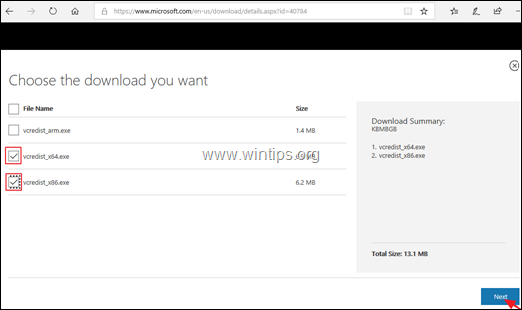
3. Kaydet bilgisayarınızdaki iki (2) dosya.
4. İndirme işlemi tamamlandığında...
a. Windows'un 64 bit sürümüne sahipseniz, indirilen her iki dosyayı da ("vcredist_x86.exe" ve "vcredist_x64.exe") yükleyin veya
b. 32 bit Windows sürümüne sahipseniz yalnızca "vcredist_x86.exe" dosyasını yükleyin.
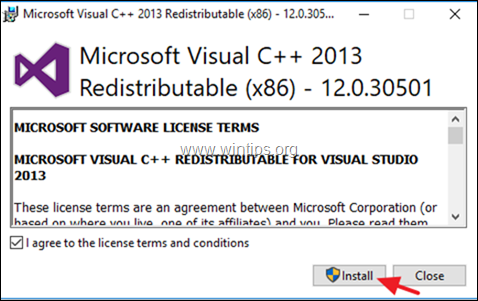
5. Yükleme tamamlandığında, programınızı çalıştırın. "MFC120U.dll Bulunamadı" veya "MSVCP120.dll bulunamadı" hataları giderilmelidir.
İşte bu kadar! Bu rehberin size yardımcı olup olmadığını, deneyiminizle ilgili yorumunuzu bırakarak bana bildirin. Lütfen başkalarına yardımcı olmak için bu rehberi beğenin ve paylaşın.

Andy Davis
Windows hakkında bir sistem yöneticisinin günlüğü





